图文为您win10系统is10部署网站时配置网站日志的技巧?
发布日期:2014-12-08 作者:电脑公司 来源:http://www.hxdngs.com
图文为您win10系统is10部署网站时配置网站日志的技巧??
也许还有很多win10朋友不清楚win10系统is10部署网站时配置网站日志的问题不知道解决,其实win10系统is10部署网站时配置网站日志的问题不是很难,但是大部分网友还是不清楚应该怎么办,于是小编也在网站查询搜集,最后整理出win10系统is10部署网站时配置网站日志的教程。步骤很简单,只需要1、在win10系统下打开iis,展开“网站”文件夹,选择要操作的网站; 2、点击“功能视图”来切换到功能视图,可以看到“日志”就ok了。下面不知道的网友赶快学习一下win10系统is10部署网站时配置网站日志完整解决思路吧!
1、在win10系统下打开iis,展开“网站”文件夹,选择要操作的网站;
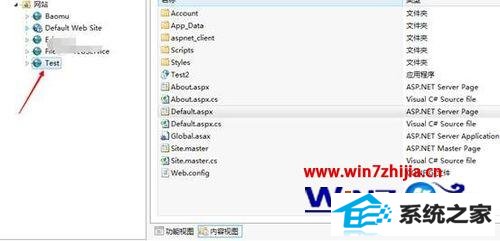
2、点击“功能视图”来切换到功能视图,可以看到“日志”;
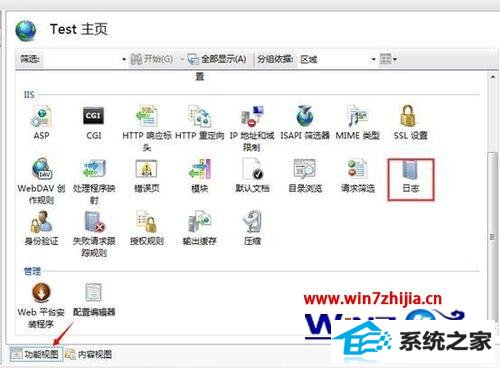
3、双击“日志”进入日志配置界面;
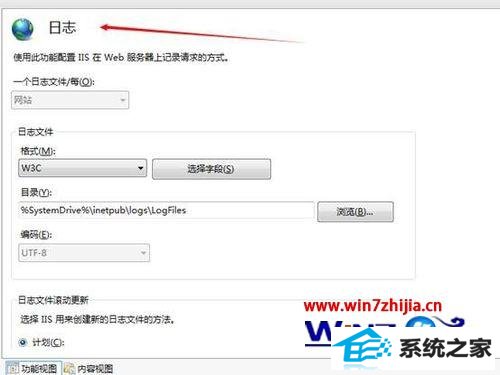
4、在日志配置界面,点击“选择字段”按钮可以配置日志记录哪些信息;
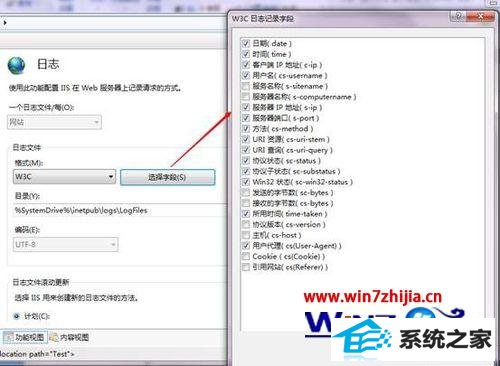
5、还可以配置日志文件所在的位置,点击“浏览”按钮可以更换日志文件位置;
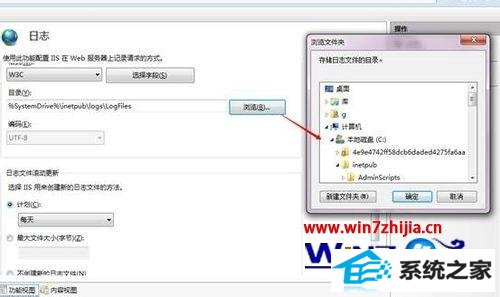
6、还可以配置日志记录的计划等;

7、打开日志文件路径,可以看到记录的日志。打开日志文件,可以看到日志内容。
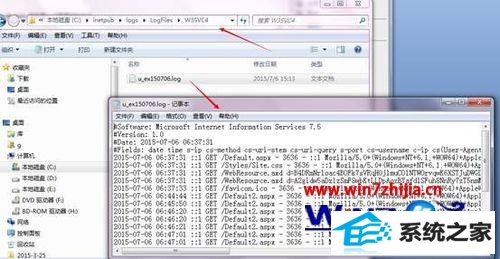
上面为大家介绍的便是win10下iis10部署网站时配置网站日志的方法,感兴趣的朋友们可以参照上面的步骤一步步进行操作吧,有遇到什么问题可以在底下留言哦
栏目专题推荐
系统下载推荐
- 1电脑公司Win8.1 官方装机版32位 2021.04
- 2风林火山win8.1最新64位优化推荐版v2025.01
- 3深度技术win8.1 64位不卡顿专用版v2021.12
- 4中关村Win8.1 2021.04 32位 纯净装机版
- 5电脑公司Win10 专业装机版64位 2021.06
- 6电脑公司ghost XP3精品万能版v2021.12
- 7深度技术Window7 32位 超纯春节装机版 v2020.02
- 8雨林木风免激活win11 64位高端全新版v2025.01
- 9大地系统Windows8.1 2021.04 32位 增强装机版
- 10深度技术Windows7 v2020.02 64位 增强春节装机版
系统教程推荐
- 1教您win10系统提示Comsurrogate已停止工作打不开图片的方案?
- 2中关村Win8.1 2021.04 32位 纯净装机版
- 3大师设置win10系统去掉文件夹分类的步骤?
- 4大神演示win10系统无线局域网信道冲突的方案?
- 5手把手练习win10系统TxT文件打开提示找不到脚本文件的教程?
- 6快速设置win10系统下载RAR格式文件没有出现下载框直接打开的教程?
- 7笔者研习win10系统共享网络打印机常见问题的方法?
- 8黑云细说win10系统用户账户控制设置与取消用户账户控制的步骤?
- 9技术员操作win10系统空文件夹无法删除的方法?
- 10手把手教你win10系统运行腾讯游戏平台弹出用户帐户控制的方法?